کارنامه
سوالات متداول بخش کارنامه
- نحوه ایجاد کارنامه به چه صورت می باشد؟
- آیا می توان برای چند کلاس به صورت همزمان، کارنامه ایجاد نمود؟
- نحوه محاسبه ضرایب دروس در کارنامه به چه صورت است و در کدام بخش می توان مشاهده کرد یا تغییر داد؟
- چگونه می توان برای آزمون های مختلف ، ضریب قرار داد و چگونه در معدل تاثیر می گذارد؟
- نحوه حذف یا اضافه کردن ستون های رتبه کلاسی ، رتبه پایه و ... در کارنامه به چه صورت می باشد؟
- چگونه کارنامه برای دانش آموز و اولیا ارسال می شود و می توانند ملاحظه کنند؟
- نحوه دریافت پی دی اف از کارنامه به چه صورت است؟
نحوه ایجاد کارنامه
به منظور ساخت کارنامه جدید ابتدا بر روی گزینه افزودن کلیک نمایید . سپس فیلدهای زیر را پر کنید :
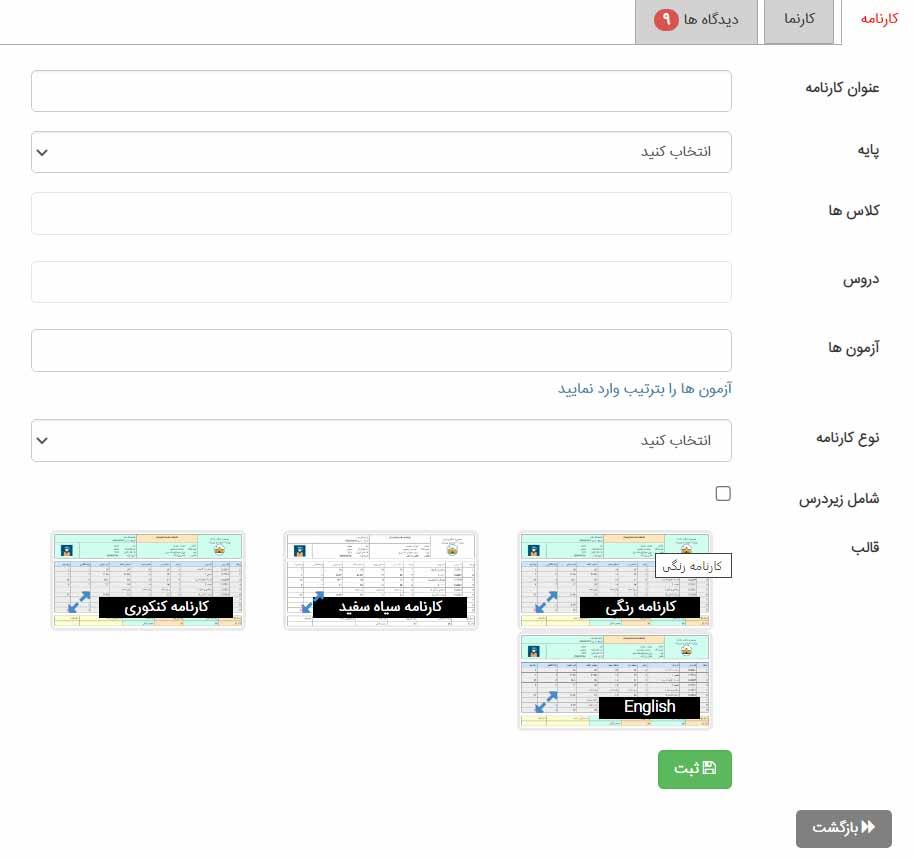
- عنوان کارنامه : نام کارنامه را وارد نمایید. برای مثال کارنامه ترم اول
- پایه : پایه مورد نظر را انتخاب نمایید. وقتی پایه را انتخاب می کنید در فیلد کلاس ها و درس ها فقط کلاس ها و درس های همان پایه را نمایش می دهد و سایر کلاس ها و درس ها نشان داده نمی شود. برای مثال پایه دوازدهم
- کلاس ها : در این فیلد فقط کلاس های همان پایه نشان داده می شوند و شما می توانید یک یا چند کلاس را که در یک پایه قرار دارند به صورت همزمان انتخاب کنید. برای مثال می توانید برای کلیه کلاس های پایه دوازدهم (دوازدهم الف و دوازدهم ب) به صورت همزمان کارنامه ایجاد نمایید.
- درس ها : در این فیلد فقط درس های همان پایه نشان داده می شوند و اسامی سایر درس ها را ملاحظه نمی کنید. شما باید نام درس هایی که می خواهید در کارنامه نمایش داده شوند و در قسمت نمرات برایش نمره وارد کرده اید را انتخاب نمایید. برای مثال وقتی در فیلد پایه ، دوازدهم را انتخاب کنید در فیلد درس ، فقط دروس پایه دوازدهم نشان داده می شوند.
ضریب دروس: هر یک از دروس با توجه به عمومی و تخصصی بودن آنها دارای ضرایب مختلف می باشند که در کارنامه و معدل تاثیرگذار می باشد. برای مشاهده دروس و ضرایب آن می توانید به بخش ساختار آموزشگاه و قسمت دروس مراجعه نمایید. در این قسمت به صورت پیش فرض ، دروس هر پایه و ضرایب آنها قرار دارند ولی اگر بخواهید می توانید دروس جدید را با ضرایب مورد نظر خود را اضافه نمایید.
- آزمون ها : نام آزمون هایی که در قسمت "اسامی آزمون" وارد نموده اید را در این فیلد مشاهده می کنید. (برای ویرایش یا اضافه کردن اسامی ، از منوهای سمت راست برنامه وارد بخش نمرات و قسمت اسامی آزمون شوید) . در این قسمت هر یک از آزمون هایی که انتخاب نمایید در کارنامه یک ستون جداگانه به همان نام ایجاد می شود و نمرات مربوط به همان آزمون در ستون قرار می گیرد. برای مثال شما در قسمت نمرات برای آزمون میان ترم و ترم اول نمره وارد کرده اید. اگر در این فیلد شما آزمون میان ترم و ترم اول را انتخاب نمایید در کارنامه دو ستون مجزا به نام میان ترم و ترم اول ایجاد می شود و نمرات هر یک به صورت جداگانه در کارنامه ثبت می شود. همچنین یک ستون دیگر به نام "نمرات نهایی" در کارنامه ایجاد می شود که با توجه به ضرایب دروس و ضرایب آزمون ، نمره نهایی هر درس را به صورت جداگانه محاسبه می کند.
ضریب آزمون: از منوهای سمت راست برنامه وارد بخش نمرات و قسمت اسامی آزمون شوید. در این قسمت می توانید اسامی آزمون ها را وارد و برای آنها ضریب تعیین نمایید (برای مثال آزمون مستمر با ضریب 1 و آزمون ترم اول با ضریب 2) . در هنگام ساخت کارنامه و در فیلد آزمون وقتی نام آزمون را انتخاب می کنیم ، ضرایب آزمون در معدل تاثیرگذار می باشد. برای مثال اگر برای آزمون میان ترم اول ضریب 1 و برای آزمون ترم اول ضریب 2 قرار دهید ، در کارنامه نمرات میان ترم اول با ضریب 1 و نمرات ترم اول با ضریب 2 محاسبه شده و در معدل تاثیرگذار می باشد.
- نوع کارنامه : نوع کارنامه که توصیفی باشد یا عددی را انتخاب نمایید. در صورتی که عددی را انتخاب نمایید فیلد "نمایش نمرات از چند" فعال می شود و باید تعیین کنید که نمرات نمایش داده شده در کارنامه از چند باشد. معمولا کارنامه های مقطع ابتدایی به صورت توصیفی می باشد و مقطع متوسطه به صورت عددی است.
- قالب : از بین قالب های موجود که ظاهرشان باهم متفاوت است ، قالب موردنظر را انتخاب نمایید. در صورتی که می خواهید از کارنامه پرینت بگیرید بهتر است قالب رنگی را انتخاب نکنید تا در زمان پرینت کارنامه، جوهر کمتری مصرف شود.
سپس گزینه ثبت را بزنید. در این زمان کارنامه ساخته شده است و وضعیت آن در حالت "تکمیل نشده" قرار دارد. باید بر روی گزینه عملیات کلیک کرده و گزینه "تکمیل" را انتخاب نمایید.
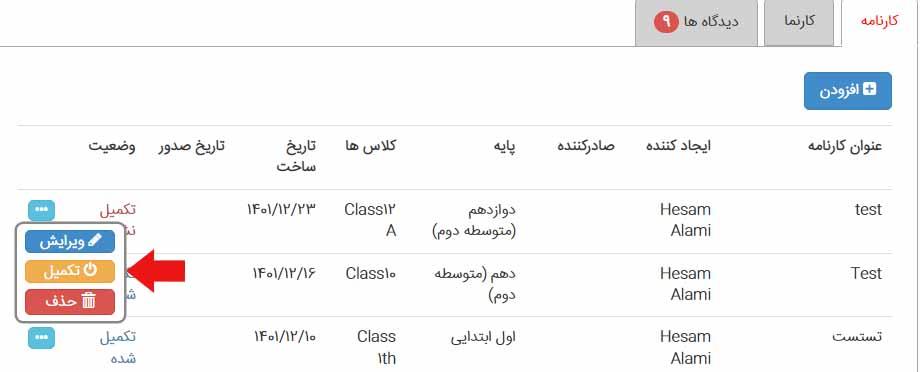
در این حالت قالبی که برای کارنامه انتخاب کرده اید را مشاهده می کنید. در بالای صفحه گزینه کد درس، واحد درس ، رتبه کلاسی، رتبه پایه، توضیحات و نمره نهایی وجود دارد که اگر می خواهید این ستون ها در کارنامه نمایش داده شوند باید تیک آنها را بزنید و در صورتی که نمی خواهید این گزینه ها در کارنامه نمایش داده شود باید تیک آنها را غیرفعال کنید. در انتها مجددا گزینه ثبت را بزنید.
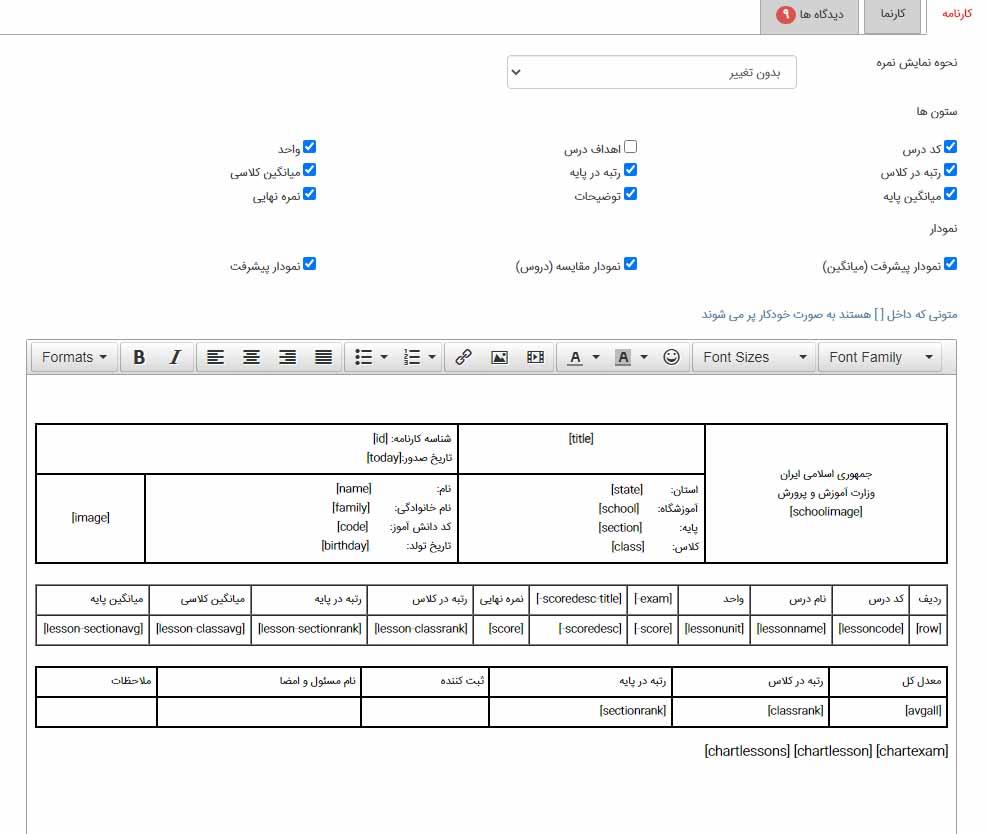
برای مشاهده کارنامه باید بر روی گزینه عملیات کلیک نمایید و گزینه "بازبینی" را انتخاب کنید. در این حالت کارنامه ایجاد شده است و اسامی دانش آموزان کلاس در پایین کارنامه نشان داده می شود.
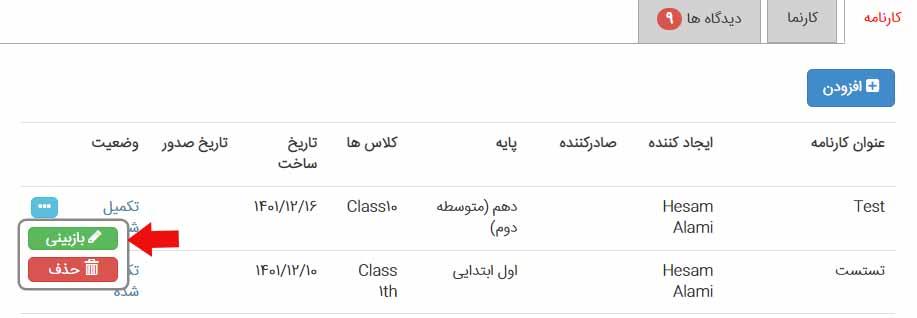
در این حالت شما اسامی دانش آموزان را ملاحظه می کنید. در صورتی که بخواهید کارنامه هر یک از دانش آموزان را مشاهده کنید ، می توانید روی نام دانش آموز موردنظر کلیک نمایید و سپس کارنامه همان فرد را ملاحظه کنید. در صورتی که بخواهید می توانید به صورت دستی در کارنامه موردنظر تغییر اعمال نمایید و سپس گزینه "ذخیره" را بزنید تا تغییرات اعمال شود.
نکته : در صورتی که در قسمت نمرات برای دانش آموز غیبت موجه یا غیر موجه ثبت شده باشد ، برای دانش آموز در کارنامه غیبت ثبت می شود. غیبت غیرموجه معادل نمره صفر است و در معدل تاثیر می گذارد و محاسبه می شود ولی برای غیبت موجه ، هیچ نمره ای ثبت نمی شود و در معدل تاثیرگذار نمی باشد.
نکته : در صورتی که برای دانش آموز در قسمت نمرات برای درس و آزمون موردنظر ، نمره ای ثبت نشده باشد در کارنامه به صورت "وارد نشده" نمایش داده می شود . برای مثال در تصویری که ملاحظه می کنید برای آزمون میان ترم اول و آزمون ترم اول برای درس زبان و ادبیات فارسی برای دانش آموزان موردنظر در قسمت نمرات هیچ نمره ای ثبت نشده است و به همین دلیل در کارنامه هم هیچ نمره ای وجود ندارد. (برای اطمینان از این موضوع که برای دانش آموز نمره ای ثبت نشده است می توانید وارد بخش نمرات شوید و در قسمت جستجو فیلد نام دانش آموز ، نام آزمون و درس را پر نمایید و سپس جستجو را بزنید. مشاهده می کنید که هیچ نمره ای وجود ندارد و نمره ای نمایش داده نمی شود)
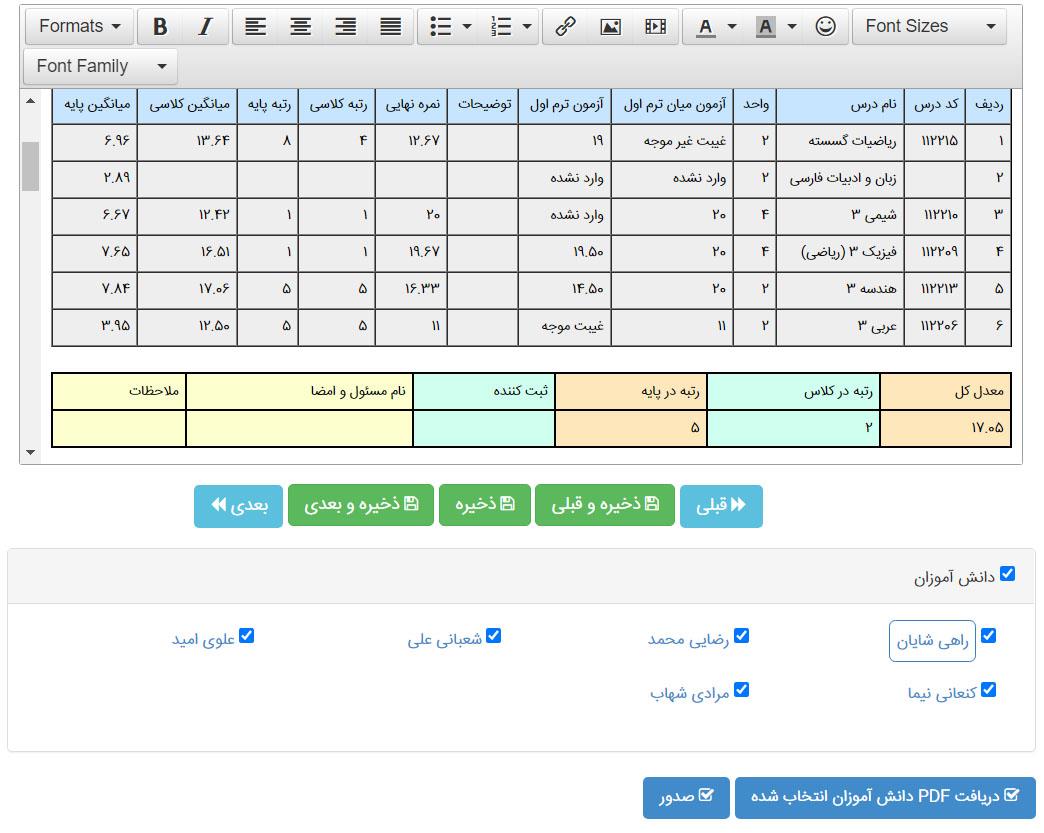
قابلیت کامنت گذاری در کارنامه
والدین میتوانند در قسمت پایین کارنامه نظرات خود را نسبت به کارنامه یادداشت کنند و بازخورد ارائه ی کارنامه برای مدرسه ارسال میشود. همچنین در مواردی که نسبت به نمره اعتراضی داشته باشند میتوانند با ثبت در این قسمت نسبت به بررسی آن تقاضای خود را ثبت کنند. از طرف مدرسه مورد بررسی قرار میگیرد و در همان قسمت پاسخ داده میشود.
همچنین در قسمت پایین کارنامه ، نمودارهای مختلفی وجود دارد که عبارتند از :
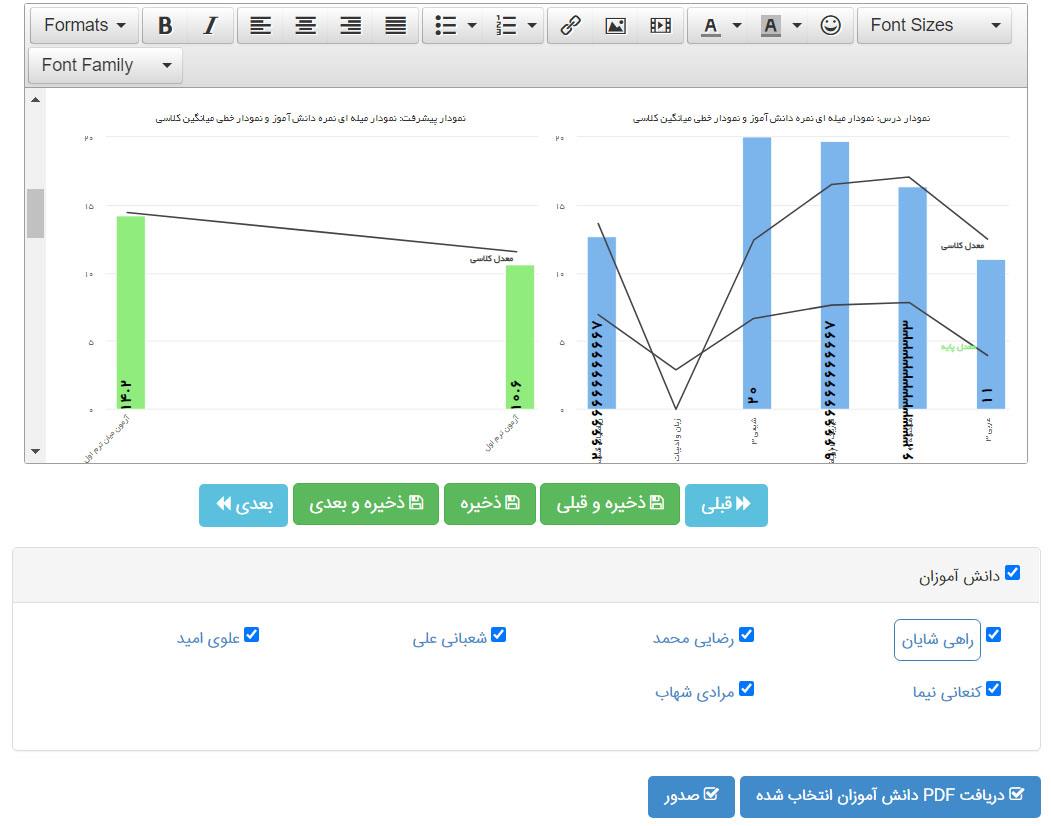
- نمودار درس : در این نمودار ، سه نوع نمودار به صورت همزمان وجود دارد که یکی از نمودارها ، میله ای می باشد و با رنگ آبی نشان داده می شود که مربوط به نمره دانش آموز برای هر درس به صورت جداگانه می باشد. برای مثال اگر در کارنامه 5 درس وجود دارشته باشد در نمودار درس ، 5 نمودار میله ای وجود دارد. همچنین یک نمودار خطی مربوط به میانگین نمره کلاسی دانش آموزان در دروس مختلف وجود دارد که سیاه رنگ می باشد و یک نمودار خطی هم مربوط به میانگین نمره پایه دانش آموزان برای هر درس وجود دارد. در صورتی که نمودار میله ای هر یک از دروس بالاتر از نمودار خطی باشد یعنی نمره دانش آموز در آن درس از میانگین نمره کلاسی و پایه بالاتر می باشد و در صورتی که نمودار میله ای در یک درس پایین تر از نمودار خطی باشد یعنی نمره دانش آموز در آن درس پایین تر از میانگین نمره کلاسی یا پایه می باشد.
- نمودار پیشرفت : در این نمودار دو نوع نمودار میله ای و خطی وجود دارد. نمودار میله ای که با رنگ سبز نشان داده می شود ، معدل دانش آموز را در آزمون های مختلف که در کارنامه قرار دارد به صورت جداگانه نشان می دهد. برای مثال شما در کارنامه می خواهید نمرات آزمون میان ترم اول و آزمون ترم اول قرار بگیرد. در کارنامه دو ستون مختلف که یکی از آنها مربوط به نمرات میان ترم اول و دیگری مربوط به نمرات ترم اول می باشد قرار دارد. در نمودار پیشرفت هم دو نمودار میله ای سبز رنگ جدا از هم نمایش داده می شود که یکی از نمودار های میله ای مربوط به معدل دانش آموز برای آزمون میان ترم اول و دیگری مربوط به معدل دانش آموز برای آزمون ترم اول می باشد . شما با مقایسه نمودارهای میله ای با یکدیگر می توانید متوجه افت یا پیشرفت تحصیلی دانش آموز شوید. همچنین نمودار خطی که با رنگ سیاه در نمودار نشان داده می شود ، نشان دهنده میانگین کلاسی معدل دانش آموزان می باشد. شما با مشاهده نمودار خطی می توانید میزان افت یا پیشرفت تمامی دانش آموزان کلاس موردنظر را متوجه شوید. در صورتی که نمودار خطی به صورت صعودی باشد یعنی دانش آموزان ، پیشرفت تحصیلی داشته اند.
- نمودار پیشرفت دروس : همچنین برای هر درس به صورت جداگانه ، نمودار پیشرفت وجود دارد. این نمودار شامل نمودار میله ای سبز رنگ است که نشان دهنده نمره دانش آموز در آزمون و درس مشخص می باشد و یک نمودار خطی سیاه رنگ که نشان دهنده میانگین نمره کلاسی دانش آموزان در آزمون و درس مشخص شده می باشد. برای مثال در صورتی که در کارنامه نمره دو آزمون میان ترم اول و ترم اول وجود داشته باشد در این نمودار ، دو نمودار میله ای سبز رنگ مجزا از هم وجود دارد که یکی از نمودارهای میله ای نمره دانش آموز را در آزمون میان ترم و دیگری نمره دانش آموز را در آزمون ترم اول برای درس مشخص شده نشان می دهد.
همچنین در انتهای صفحه گزینه دریافت pdf وجود دارد که با کلیک بر روی آن می توانید pdf کارنامه را دریافت کرده و از آن پرینت تهیه کنید.
لازم به ذکر است با کلیک بر روی گزینه صدور ، وضعیت کارنامه "صادر شده" می شود و کارنامه برای اولیا ارسال می شود و می توانند کارنامه را ملاحظه کنند.
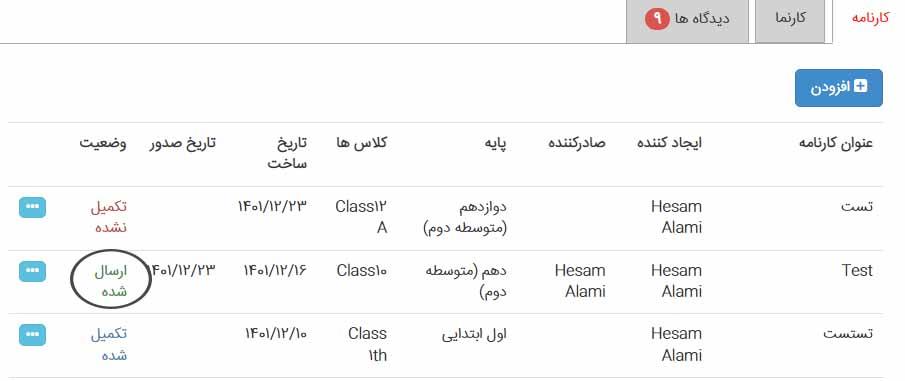
نکته 1 : مدیر می تواند کلیه کارنامه های ایجاد شده برای تمامی کلاس ها را ملاحظه کند . همچنین مسئولینی که دسترسی به بخش کارنامه دارند می توانند کارنامه همه کلاسها را مشاهده کنند ولی معلم فقط کارنامه هایی که خودش ایجاد کرده است را می تواند مشاهده کند و کارنامه معلمین دیگر و کلاس های دیگر را نمی تواند مشاهده کند.
نکته 2 : در بخش کارنامه ، معلم می تواند کارنامه را ایجاد کند و به عنوان ایجاد کننده نامش در سیستم ثبت می شود و سپس مدیر می تواند کارنامه را صادر کند و نام مدیر در قسمت صادر کننده قرار می گیرد. یعنی هیچ الزامی وجود ندارد که نام ایجاد کننده و صادر کننده یکسان باشد و می تواند متفاوت باشد.
نکته 3 : پس از صدور کارنامه و ارسال کارنامه برای اولیا ، امکان ویرایش کارنامه وجود ندارد و اگر بخواهید تغییری در کارنامه ایجاد نمایید باید کارنامه جدید بسازید.
نکته 4 : بعد از ایجاد کارنامه و قبل از صدور آن برای اولیا ، می توانید کارنامه دانش آموزان را ویرایش نمایید. برای این کار بر روی گزینه عملیات کلیک نمایید و سپس گزینه "بازبینی" را بزنید. اگر بر روی اسم دانش آموز کلیک نمایید می توانید کارنامه آن را ملاحظه کرده و تغییرات را اعمال کنید. اگر نمره دانش آموز را برای یک درس یا چندین درس ویرایش کنید خودتان باید دوباره معدل دانش آموز ، رتبه کلاسی و رتبه دانش آموز را محاسبه کنید و به صورت دستی وارد نمایید.
نکته 5 : تا زمانی که گزینه "صدور" را نزنید و کارنامه صادر نشود ، ستون صادرکننده و تاریخ صدور خالی می باشد و به محض صدور کارنامه ، نام صادرکننده و تاریخ آن ثبت می شود.
نکته 6 : زمانی که وضعیت کارنامه در حالت "تکمیل نشده" قرار دارد ، می توانید کارنامه را ویرایش کنید و نام کارنامه ، پایه ، کلاس ، دروس انتخاب شده ، نام آزمون و نوع قالب کارنامه را تغییر دهید.